
Como podemos executar uma instalação limpa OS X Yosemite (em vez de atualizações da App Store)
Como podemos executar uma instalação limpa OS X Yosemite (em vez de atualizações da App Store)

Apple a lansat pe 16 octombrie versiunea finala a noului sistem de operare OS X, Yosemite, acesta fiind oferit livre spre descarcare tuturor utilizatorilor Mac através Mac App Store (Yosemite este compatibil cu toate MacBook-urile capabile sa ruleze sistemul OS X anterior, Mavericks).
Desi majoritatea utilizatorilor prefera sa faca upgrade la OS X Yosemite DE App Store (pentru a descarca si instala update-ul deschideti Menu Maçã > Atualização de software > Atualizações e clique no botão Free), o parte dintre acestia au raportat intampinarea unor erori in procesul de instalare. Daca si dvs va aflati intr-o astfel de situatie, solutia ar fi ori sa asteptati putin si sa incercati din nou sa descarcati update-ul, ori sa efectuaiti o instalare curata a OS X Yosemite Seguindo as instruções abaixo.
Cum efectuam o instalare curata OS X Yosemite pe MacBook-ul din dotare?
Cuidadoso! Inainte de a urma instructiunile descrise mai jos faceti un backup al fisierelor stocate pe hard drive-ul Mac-ului dvs, deoarece o instalare curata de sistem necesita FORMATAR acestuia (tot continutul hard drive-ului va fi sters).
- pentru a efectua o instalare curata a sistemului OS X Yosemite, mai intai va trebui sa creati un USB Drive bootabil cu acesta
- depois creati USB Drive-ul bootabil Cu OS X Yosemite, conectati-l la Mac-ul dvs si dati reiniciar
- in timp-ul procesului de boot tineti apasata tasta Opção, iar cand va fi afisat menu de inicialização, selecione a opção Install OS X Yosemite
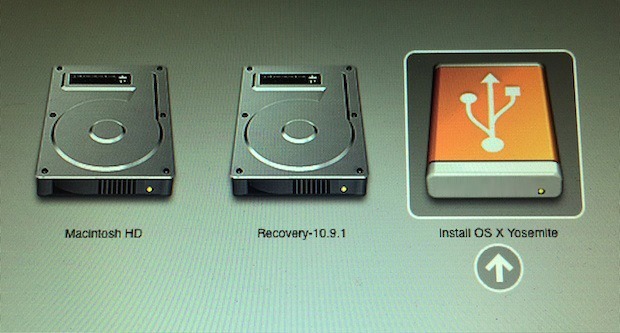
- in ecranul Utilitários do OS X. Selecione a opção Utilitário de disco
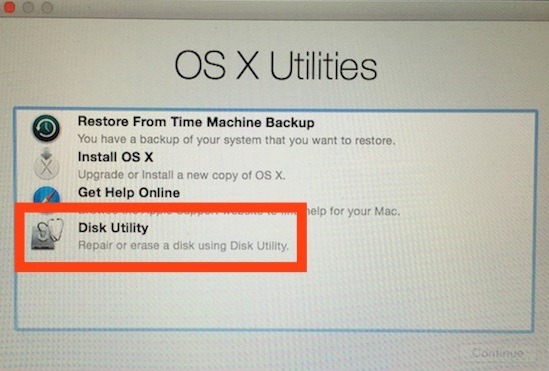
- apoi, in fereastra afisata, selectati in stanga festa pe care doriti sa instalati noul sistem, iar in dreapta dati click pe tab-ul Apagar
- selectati din meniul drop-down din dreptul la Formatar OPÇÃO Mac OS estendido (diário), iar in dreptul la Nome introduceti numele pe care doriti sa il dati partitiei pe care instalati sistemul e clique no botão Apagar
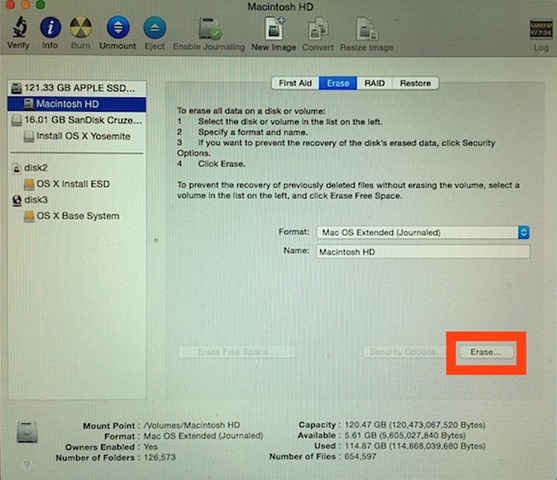
- depois formatarea partitiei de instalare, intorceti-va la meniul Utilitários do OS X. E selecione a opção Instale o OS X.

- acceptati termenii si conditiile Apple, selectati partitia nou formatata ca destinatie pentru instalarea OS X Yosemite, apoi dati click pe iconita Instalar afisata in partea de jos a ecranului pentru a incepe procesul de instalare

Cand procesul de instalare va fi finalizat, Mac dvs se va reiniciar apoi va afisa procesul de setup pentru noul sistem (avand in vedere ca este vorba de o instalare curata OS X, você tem que reinstalati aplicatiile necesare você é refaceti setarile de sistem dorite).
Download OS X Yosemite (via Mac App Store).
Configurações furtivas – How to perform a clean install of OS X Yosemite (instead of upgrading to it from App Store)
Como podemos executar uma instalação limpa OS X Yosemite (em vez de atualizações da App Store)
O que há de novo
Sobre Stealth
Apaixonado pela tecnologia, gosto de testar e escrever tutoriais sobre sistemas operacionais do Windows, buscando descobrir coisas interessantes.
Ver todas as postagens furtivamenteVocê também pode estar interessado em...

